
كما تعلم، يحتوي هاتف Samsung Galaxy Z Fold2 على شاشتين ووضعين للتشغيل - فهو هاتف ذكي وجهاز لوحي. على التوالى،
حول عرض التطبيقات على الهاتف الذكي ولقد قمت بالفعل بكتابة عرض الجهاز اللوحي باستخدام أمثلة لمتصفح و Facebook. الآن أريد أن أتناول هذه النقطة مرة أخرى باستخدام مثال التطبيق المشترك لـ New Mail. في إصدار الهاتف الذكي ، على الشاشة الخارجية ، يبدو على الهاتف الذكي العادي ويسمح لك باستخدام كل ما تحتاجه بسهولة:

</ img>
إذا فتحت هاتفك الذكي في هذه اللحظة ، فسيبدو مختلفًا على الشاشة الرئيسية - ستمتد الصورة ببساطة:

</ img>
ولكن إذا قمت بتشغيله في اتجاه أفقي(لن يكون مجرد تدوير الشاشة كافيًا) ، فسيبدأ التطبيق في وضع الجهاز اللوحي الجميل ، حيث يتم وضع المزيد من المعلومات المفيدة على الشاشة:

</ img>
علاوة على ذلك، إذا كان التطبيق يعمل على جهاز خارجيعرض، ثم عند فتح الهاتف الذكي، سيعمل على الفور في وضع ملء الشاشة، ولكن على العكس من ذلك، في حالة Nova Poshta، لسوء الحظ، لا يعمل هذا: سيعرض الهاتف الذكي إعادة تشغيله على الشاشة الخارجية:
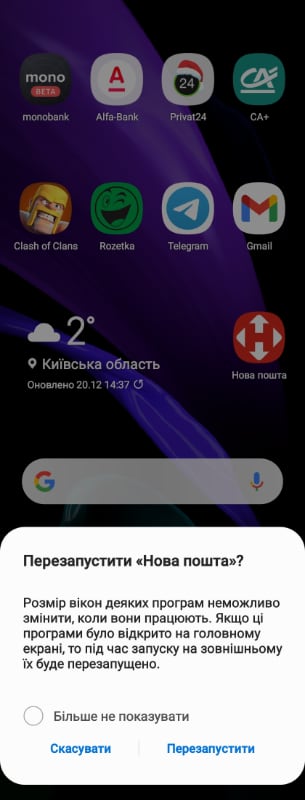
</ img>
في نفس الوقت ، بعض التطبيقات (نفس Facebook أوتطبيقات النظام) تنقل بشكل مثالي الانتقال من شاشة إلى أخرى والعكس ، دون إعادة التشغيل. هذا ، بينما لا يزال الأمر صعبًا وفريدًا ، ولكن في المستقبل غير البعيد ، عندما تكون الهواتف الذكية القابلة للطي ضخمة حقًا ، سيحدث كل شيء بسلاسة على أي تطبيقات. حتى الآن ، كل هذا يتوقف على مطوري تطبيق معين. ومن الواضح أن Samsung سترتب تطبيقاتها بشكل أسرع ، وبعض الخدمات العالمية ، مثل Facebook ، ستتبنى أيضًا بسرعة قواعد جديدة للعبة ، ولكن مع البقية ، سيكون كل شيء في أيدي المبدعين.
وضع النوافذ المتعددة Samsung Galaxy Z Fold2
المزايا التي لا شك فيها لجهاز Samsung Galaxy Zيتضمن Fold2 القدرة على العمل مع التطبيقات في نافذتين أو حتى ثلاث نوافذ في وقت واحد. لتنشيط النافذة الثانية، يمكنك استخدام لوحة التشغيل السريع الخاصة بـ Edge، والتي تعمل على تبسيط الحياة اليومية للمستخدم بشكل كبير وتكون مفيدة في كثير من الحالات عند استخدام الهاتف الذكي (كتبت المزيد عنها في مذكرات Samsung Galaxy Note 20 Ultra).

</ img>
ثم يتم تقسيم الشاشة إلى جزأين متساويين. وهذا ينطبق أيضًا على الشاشة الخارجية:

</ img>
يمكنك التفاف النص بين النوافذ قيد التشغيلأو أيقونات الملفات. تحتاج فقط إلى الضغط مع الاستمرار على الجزء المطلوب أو الرمز المطلوب ، ثم سحبه وإفلاته وتحريره في المكان الصحيح:

</ img>

</ img>

</ img>
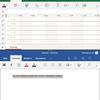


تبدو الشاشة في وضع الثلاث نوافذ بهذا الشكل. يمكنك تغيير نسب النوافذ باستخدام منزلقين - رأسي وأفقي.

</ img>
كل هذا بالتأكيد لا يعمل معتعد المستندات أكثر ملاءمة من تلك الموجودة على جهاز الكمبيوتر ، ولكنها بالتأكيد تزيد من مستوى قابلية التنقل لدينا ، مما يسمح لنا بتحرير المستندات حرفيًا أثناء التنقل ، وذلك ببساطة عن طريق إخراج الهاتف الذكي من الجيب أو الحقيبة. حتى الكمبيوتر المحمول يستغرق وقتًا لإخراجه ، وافتحه واجلس في نفس الوقت - لا يمكن العمل أثناء الوقوف مع جهاز كمبيوتر محمول إلا في بعض الظروف الاستثنائية والقهرية. أثناء وجود أي هاتف ذكي ، فإن العمل أثناء الوقوف (وحتى أثناء التنقل) هو بيئته الطبيعية. الكل في الكل ، يعيش التنقل! أي وقت وأي مكان.
ثلاثة أشياء يجب معرفتها حول وضع النوافذ المتعددة في Samsung Galaxy Z Fold
- يعمل على كل من الشاشة الخارجية والداخلية.
- على الشاشة الرئيسية ، لا يمكنك فتح نافذتين فقط ، بل ثلاث نوافذ للتطبيق أيضًا.
- يدعم وضع النوافذ المتعددة السحب والإفلات.